手軽に楽しめるスマホゲームやプレステーションなどの家庭用ゲーム機も魅力的ですが、真の没入感と最高のプレイ環境を求めるなら、デスクトップの「ゲーミングPC」を候補に考えてみませんか?
eスポーツの影響やYouTubeなどの動画投稿サイトの普及により、ゲーミングPCの人気は年々高まっています。
しかし、ゲーミングPCにはさまざまな種類があり、初心者には選び方が難しいかもしれません。本記事では、ゲーミングPCを選ぶ際の基本知識及び各PC会社のおすすめ機種を詳しく解説します。
- ゲーミングPC選びに必要な基礎知識
- 「デスクトップ型」と「ノート型」の二つの可能性
- ゲーミングPC選びに欠かせない「BTO」と「推奨モデル」の違いとは?
- ゲーミングPCは仕事にも使える?
- ゲーミングPCとクリエイターPCの違い
- ゲーミングPCの選び方:自分に合ったスペックを選ぶポイント
- ゲームを快適に楽しむための各パーツをチェック
- BTOメーカー別の人気モデルをチェック!
- ゲーミングPCに必須の周辺機器4選
ゲーミングPC選びに必要な基礎知識
1. ゲーミングPCとは?一般的なPCとの違い
ゲーミングPCとは、3Dグラフィックや高フレームレートが必要なゲームをスムーズにプレイするために、特化した性能を持つPCのことです。一般的なPCでも軽いゲームは楽しめますが

迫力ある映像や高負荷の処理が必要な最新ゲームを楽しむには、ゲーミングPCが必須です。
2. ゲーミングPCの重要なパーツとその役割
- CPU(プロセッサー)
ゲーミングPCの頭脳ともいえるCPUは、処理性能が高いほどスムーズな動作が可能になります。特にオンラインゲームや高負荷のゲームでは、クロック数とコア数が多いCPUが理想的です。 - グラフィックボード(GPU)
3D描画を担当するグラフィックボードは、ゲーミングPCの要です。高性能なグラボは、美しいグラフィックや高フレームレート(fps)を支え、ゲーム体験を格段に向上させます。 - 排熱性能
ゲーミングPCは、CPUやグラボなどの高性能パーツから発生する熱を効率よく排出する仕組みが必要です。排熱対策がしっかりとされていないと、パフォーマンスが低下し、ゲーム体験に悪影響を与えます。そのため、ゲーミングPCはエアフローを意識した設計が施されているのです。
これらの高度な性能と排熱設計を備えたゲーミングPCは、まさにPCゲームを最高のクオリティで楽しむための最適な環境と言えます。
「デスクトップ型」と「ノート型」の二つの可能性
ゲーミングPCは「デスクトップ型」と「ノート型」に大きく分けられ、それぞれに異なるメリットとデメリットがあります。どちらが自分に合っているかを理解し、最適な選択をしましょう。
デスクトップ型ゲーミングPCの特徴
メリット
- 高性能かつ拡張性の高さ:デスクトップ型は一般的に高性能なCPUやグラフィックボードを搭載しており、重たい3DゲームやVRコンテンツもスムーズに動作します。また、後からパーツを交換・追加できるため、必要に応じてスペックを強化でき、長期間使い続けることが可能です。
- カスタマイズ性の自由度:モニター、キーボード、マウスなどの周辺機器を自由に選べるため、画面サイズや操作性を自分の好みに合わせて調整できます。大画面モニターでの迫力ある映像も楽しめます。
デメリット
- 設置スペースの確保が必要:本体が大きく、設置場所を取ります。専用のデスクや広めのスペースを確保する必要があるため、部屋に限られたスペースしかない場合は不向きです。
- 持ち運びが難しい:一度設置したら、持ち運ぶのは現実的ではありません。基本的に固定された環境での利用が前提です。
- 周辺機器を別途購入:デスクトップ型は本体のみで販売されていることが多いため、本体の購入と同時にモニター、キーボード、マウスを買わなければいけません。
ノート型ゲーミングPCの特徴
メリット
- 持ち運びが便利:ノート型はコンパクトで、気軽に持ち運べるため、自宅以外の場所でもゲームを楽しめます。カフェや友人宅など、どこでもプレイできるのは大きな魅力です。
- 周辺機器が不要:キーボードやモニターが一体化しているため、追加の周辺機器を購入しなくても、すぐにゲームを始められます。
デメリット
- カスタマイズの制約:デスクトップ型と違い、CPUやグラフィックボードの交換ができないことが多く、性能アップの選択肢が限られます。一部のモデルでは「外付けグラフィックボード」を使用して一時的に性能を向上できますが、デスクトップ型の拡張性には勝てません。
- 排熱が難しい:ノート型は本体が小さい分、熱がこもりやすくなり、長時間のプレイでパフォーマンスが低下することがあります。冷却性能に注意が必要です。
デスクトップ型、ノート型それぞれにメリット・デメリットがあります。あなたのプレイスタイルや使用環境に合ったゲーミングPCを選びましょう。なおゲーミングPCは光らせてなんぼという方がいます。PCはインテリア。それもまたひとつの考えでしょう。

ちなみにわたしはすべて黒一色で光も何もしない性能だけのPCです。
ゲーミングPC選びに欠かせない「BTO」と「推奨モデル」の違いとは?
ゲーミングPCを選ぶ際、PCメーカーやショップが提供するモデルには、「BTO」と「推奨モデル」という2つの大きな選択肢があります。ここでは、それぞれの特徴と選び方のポイントを解説します。
BTO(Build To Order)
BTOは、「Build To Order(ビルド・トゥ・オーダー)」の略で、受注生産方式のPCを指します。BTOモデルの基本構成はあらかじめ決まっているものの、購入時にCPUやメモリ、ストレージなどのパーツをカスタマイズすることが可能です。多くのBTOメーカーがゲーミングPC専用シリーズを展開しており、ユーザーのニーズに合わせて細かく設定できるのが大きな魅力です。また、購入後のパーツ交換や拡張も柔軟に行えるため、長期的な利用を見据えたアップグレードが可能です。
- おすすめポイント:ゲームだけでなく、動画編集や仕事にも活用したい方や、複数のゲームをプレイしたい方に最適です。パーツのカスタマイズにより、自分だけのPC環境を作り上げられます。
- デメリット:カスタマイズの幅が広い分、パーツの知識が必要となり、選択に時間がかかることがあります。パソコンの知識が少ない方には、最初の選定が少々難しいかもしれません。
推奨モデル(特定のゲーム向け)
「推奨モデル」は、特定のゲームに最適な構成が組まれたPCです。たとえば、「APEX推奨モデル」などとして販売されることが多く、特定のタイトルで安定して動作することがメーカーから保証されています。また、推奨モデルには、ゲームの特典やキャラクターのステッカーが同梱されることもあります。カスタマイズが不要で、ゲームの必要スペックを気にせず快適にプレイできる点がメリットです。
- おすすめポイント:購入後すぐに特定のゲームを安心してプレイしたい方や、カスタマイズが苦手な方に適しています。PCの設定に悩むことなく、快適なプレイが保証されています。
- デメリット:特定のゲーム向けのスペックで構成されているため、他の用途に使う場合には、スペックが最適ではない場合があります。また、パーツの交換や拡張ができないことも多いため、柔軟なカスタマイズには不向きです。
どちらを選ぶべき?
幅広いゲームを楽しみたい、またはゲーム以外の用途にもPCを使いたい方には、BTOモデルが適しています。一方、特定のゲームを快適にプレイしたい、またはPCのカスタマイズに不安がある方には、推奨モデルが最適です。自分の用途やプレイスタイルに合わせて、最適なゲーミングPCを選びましょう。ちなみにメーカーによっては有名人とコラボしている限定モデルがあったりしますので、迷った際に好きな人が使っているからという理由で決めても問題はありません。デザイン料分お高いですが・・・。

迷ったのならばBTOモデルでお高い構成にすればいいだけです。

えぇ。暴論・・・
ゲーミングPCは仕事にも使える?
ゲーミングPCの購入を検討する時、「仕事にも兼用できるのか?」と疑問に思う方も多いのではないでしょうか。結論から言えば、ゲーミングPCは高いスペックを備えているため、ビジネス用途にもまったく問題なく対応できます。

大は小を兼ねる!!!
ゲーミングPCの仕事利用:用途別のポイント
- Office系ソフトやリモートワーク
Officeアプリケーション(Excel、Wordなど)や、ZoomやTeamsなどのWeb会議ソフトの使用であれば、ライトゲーマー向けのゲーミングPCでも十分に動作します。高性能なCPUとメモリを備えているため、複数のアプリを同時に使用しても快適に動作します。 - クリエイティブ系ソフトの使用
Adobe PhotoshopやIllustrator、動画編集ソフトなどのクリエイティブアプリケーションを使用する場合は、ミドルクラス以上のゲーミングPCをおすすめします。高性能なグラフィックボードやメモリ容量が求められるため、クリエイティブ用途にも対応しやすくなります。 - 3Dモデリングやレンダリング
ゲーム以外にも、3Dモデリングやレンダリング作業に高性能PCが必要な場合、ゲーミングPCのパフォーマンスが役立ちます。特に高いGPUパワーを持つゲーミングPCは、こうした重い処理に適しています。
ゲーミングPCとクリエイターPCの違い
最近では、Adobe製品の動作を保証する「クリエイター向けPC」も販売されていますが、スペック的にはゲーミングPCに近く、グラフィック処理が強化されています。もし「ゲームも仕事も」という両立を重視するなら、クリエイターPCのスペックも視野に入れるとよいでしょう。
ゲーミングPCのメリットとデメリット(仕事で使う場合)
- メリット:マルチタスクに優れ、ゲームのみならず、業務やクリエイティブ作業に対応できるため、多用途に活用可能。
- デメリット:高性能がゆえに、消費電力が高く、発熱も多め。そのため、長時間の使用時には冷却機能が重要です。

ゲーミングPCは、ゲーム用の高性能を活かし、仕事にも兼用できる万能なPCです。仕事にもゲームにも使いたい方には、ゲーミングPCは優れた選択肢となるでしょう。
ゲーミングPCの選び方:自分に合ったスペックを選ぶポイント
ゲーミングPCを選ぶ際は、プレイしたいゲームのスペック要件に合わせてPCを選ぶのが基本です。ほとんどのPCゲームには、「必要スペック」と「推奨スペック」が設定されており、公式サイトなどで確認できます。具体的なスペック要件には、主に以下のような情報が含まれます。
- CPU(プロセッサ)
- GPU(グラフィックボード)
- メモリ(RAM)
- ストレージ(HDD/SSD容量)
ゲーム動作環境の「必要スペック」と「推奨スペック」について
ゲーム動作環境には、大きく分けて「必要動作環境」と「推奨動作環境」の2種類が設定されています。これらの違いを理解することで、ゲームを快適にプレイするために必要なPCスペックを正しく選ぶことができます。例えば下記の推奨スペックは『VALORANT』のものです。最低、推奨、ハイエンドとわかりやすく記載してくれています。
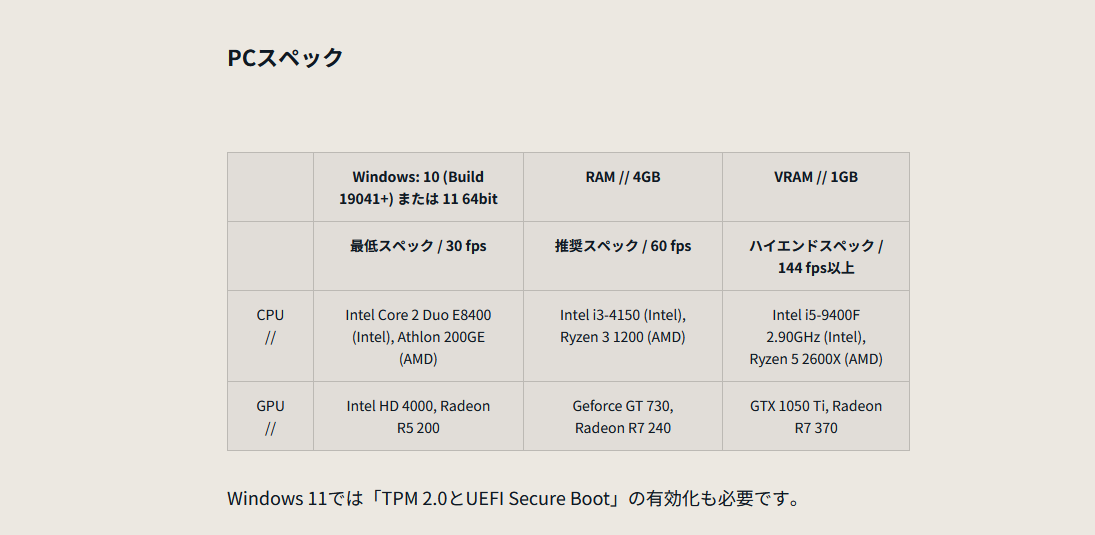

詳しく説明いたしましょう!
必要動作環境(最低スペック)とは
必要動作環境とは、ゲームを起動し、動かすために最低限必要なPCのスペックを指します。この基準を満たしていればゲームは動作しますが、画質やパフォーマンスは保証されていません。具体的には、以下のような特徴があります。
- 最低限のスペックで動作可能:ゲームが「動くだけ」で、画質やフレームレート(fps)は最低限のレベルに設定されます。
- 他のプログラムの影響を受けやすい:ウイルス対策ソフトやブラウザなど、バックグラウンドで動作する他のアプリが多いと、動作が不安定になる可能性があります。
- 限界ギリギリの環境:設定を最低にしても、動作がスムーズでないこともあるため、快適なプレイは期待できません。
必要動作環境は「とりあえず起動できる」ことが目的のスペックであり、画質や操作の快適さを求める人には向きません。
推奨動作環境(推奨スペック)とは
推奨動作環境は、そのゲームをストレスなく快適にプレイするために推奨されるスペックです。必要動作環境とは異なり、こちらを満たしていれば高画質・高パフォーマンスでのプレイが期待できます。推奨動作環境の特徴は以下の通りです。
- 快適なプレイが可能:画質設定を中〜高に設定してもスムーズに動作し、ゲームの世界観を十分に楽しむことができます。
- 他の常駐プログラムには未対応:ただし、推奨環境も他のアプリの影響を考慮していないため、余裕を持ったスペックが望ましいです。
- より高い没入感が得られる:フレームレートやグラフィック品質が安定しており、ゲーム本来のパフォーマンスを発揮しやすくなります。
必要動作環境と推奨動作環境、結局どちらを選ぶべきか?

結論として、推奨動作環境を基準にPCを選ぶことがおすすめです。
必要動作環境はあくまで「最低ライン」のため、ゲームデベロッパーが提示したPCスペックとわずかに異なるだけでも、不安定になったり満足に動作しないリスクが高まります。最低限のスペックに合わせたPCでは、ゲームが動作してもフリーズや動作遅延が発生し、結局快適にはプレイできません。
理想は推奨動作環境を上回るスペック!
理想は、推奨動作環境をやや上回るスペックのゲーミングPCを選ぶことです。少しでも高いスペックのPCであれば、バックグラウンドで動作する他のソフトの影響も受けにくく、今後のゲームアップデートにも対応しやすくなります。

やはり大は小を兼ねる!!

ちなみにFPSの場合、PC本体だけでなくモニター選びも重要です。
この情報を基に、プレイ予定のゲームに適したPCを選びましょう。
デスクトップ型なら後からスペックを上げられる
デスクトップ型ゲーミングPCは、パーツの交換や拡張がしやすく、後からCPUやGPU、メモリをアップグレードすることも可能です。将来的なスペック不足に備えて拡張性を重視する場合は、デスクトップ型が向いています。ただし、パーツ交換は初心者にとっては難しい作業になるため、専門知識を学ぶか専門店に依頼するのも良いでしょう。
ゲームを快適に楽しむための各パーツをチェック
プレイしたいPCゲームが特に決まっていない場合は、ゲーミングPCを選ぶ際に重要となる基本スペックを確認しておきましょう。以下では、ゲームパフォーマンスに大きく影響する主要パーツについて詳しく解説します。
【CPU】最新ゲームなら「Core i9/i7」や「Ryzen 9/7」が最適
CPUは、PCの性能を左右する重要なパーツです。グラフィックボード(グラボ)が優れていても、CPUの性能が低いとグラボの性能を十分に発揮できません。ゲームでのパフォーマンスを重視する場合は、以下の2シリーズが選択肢です。
- インテル「Coreプロセッサー」シリーズ
- AMD「Ryzen」シリーズ
ここでは簡単に両者の違いを説明していきます。
ゲームやビジネスアプリに強い「Core iシリーズ」
- 動画編集やWeb会議などが多い方には、内蔵GPU性能が高いCore iシリーズがおすすめです。高いシングルスレッド性能も、快適なPC操作に貢献します。
- Core iシリーズは「Core i3」「Core i5」「Core i7」「Core i9」の4つのラインナップがあり、用途や予算に応じて選べる幅広い選択肢が魅力です。
マルチタスク重視なら「Ryzenシリーズ」
- 3Dモデリングやプログラミングなどのタスクが多い方や、コスパを重視する方にはRyzenシリーズが最適です。マルチスレッド性能の高さが効率的な作業環境を提供します。
- 「Ryzen 9」「Ryzen 7」「Ryzen 5」「Ryzen 3」の4つのランクがあり、マルチスレッド性能に優れ、特にプロフェッショナル向けの負荷の高い作業に向いています。
【GPU】映像処理に欠かせないパーツ
GPU(Graphics Processing Unit)は、パソコンで画像を描写するための専門パーツです。CPUがパソコン全体のデータ処理を行う「司令塔」だとすると、GPUは「画像処理の専門家」と言えます。特に、3Dグラフィックや大量のデータを扱う映像処理ではGPUの性能が重要であり、PCゲームなどの高度なグラフィックスを快適に表示するために不可欠な存在です。
現在、市場で主流のGPUは以下の3ブランドに分類されます。こちらも数字が大きいほど高性能になります。
- NVIDIA「GeForce」:ゲーム分野で定評のあるブランド。特に高負荷なゲームに強く、多くのゲーミングPCで採用。
- AMD「Radeon」:コストパフォーマンスに優れ、広範な価格帯で利用できるGPU。中~上級者に人気です。
- インテル「Arc」:比較的新しいブランドで、インテルならではの技術で注目を集めています。
CPUとGPUの違い
CPUとGPUの違いを理解することは、パソコン選びにおいて必須の知識です。簡単に言うと、CPUはあらゆる処理の指令を行う「司令官」であるのに対し、GPUは画像処理専用の「専門家」です。パソコンで画像を表示する際には、まずCPUが「画像表示」命令を処理し、その後の細かな画像処理作業をGPUに引き渡します。
GPUの種類
GPUには大きく分けて2つのタイプがあります。用途に合わせたGPUを選びましょう。
- 内蔵GPU
- CPUなどのパーツに内蔵されているGPUのことで、特にExcelやWordの利用などの事務用途に適しています。多くのパソコンには内蔵GPUが標準で搭載されており、代表的なものにはIntelの「UHD Graphics」や「Iris Xe Graphics」があります。
- 単体GPU
- 内蔵GPUとは別に追加するパーツで、高性能な3Dグラフィックや動画編集が必要な場合に活躍します。単体GPUは「グラフィックボード」という形で取り付けられ、高い処理能力を持つ一方、消費電力や価格が高いことが特徴です。NVIDIAの「GeForce」シリーズが有名です。
単体GPUを選ぶ際の注意点
単体GPUの選択にはいくつかの重要なポイントがあります。
- コスト
- 単体GPUは高性能な分、価格が高めです。特に最新のグラフィックボードは数万円から十万円を超えるものも多く、予算に応じた選択が重要です。
- 消費電力
- 単体GPUは処理能力が高いため、消費電力が多く、冷却ファンが必要なものもあります。そのため、電源ユニットの電力確保が求められます。
- スペース
- グラフィックボードを取り付けるスペースがパソコン内部に必要で、特に大型のGPUには十分なスペースが必要です。ノートパソコンではスペースの制約があるため、外付けの「GPU BOX」を使うことが一般的です。

・・・が「GPU BOX」は値段の面や持ち運びの不便さからおすすめはできません! 素直にデスクトップ型を購入しましょう!

PCゲームを快適にプレイしたいのならば、単体GPU搭載のデスクトップパソコンがベストです。
【ゲーミングPC用メモリ】16GBは最低限必須
PCメモリ(RAM)は、データを一時的に処理するための重要なパーツであり、その容量によってパソコン全体の処理速度が大きく影響を受けます。PCメモリの容量は「作業台」の広さと同じようなものです。大きい机の方がたくさん道具を広げられて使いやすいのと同じことです。特にゲーミングPCにおいては、メモリ容量がプレイの快適さを大きく左右するため、適切な容量を選ぶことが重要です。
メモリ容量の目安
- 16GB:近年のPCゲームの推奨スペックでも最低ラインとして多く推奨されている容量。快適にゲームをプレイするには最低限16GBを目安にしましょう。おそらく8GB×2と表記されるでしょう。これは8GBのメモリ容量の部品が2個ということです。
- 32GB:高グラフィックのゲームや、オンライン配信をしながらゲームをするなどの用途で快適に動作させるために推奨される容量です。より安定した動作を期待する方におすすめです。
- 64GB:配信や動画編集、デザインソフトなどを同時に使用するなど、ハイスペックなマルチタスクが必要な場合には64GBも検討すると良いでしょう。
メモリの規格:DDR4 vs DDR5
現在主流のメモリ規格にはDDR4とDDR5がありますが、今から新しくPCを組むのであればDDR5がおすすめです。DDR5は、従来のDDR4よりもデータ転送速度が速く、より高いパフォーマンスを実現できます。
- DDR5の特徴
- DDR4に比べて、理論上1.5倍以上のデータ転送速度を実現。
- 高クロック製品が多く、例えばDDR5-4800や5600など、高速な動作を保証。
メモリクロックとは「DDR-5 ◯◯◯◯」の〇〇の部分のことですが日常的な作業では然程気にする必要はなく、あまり重視することはありません。
規格選択の注意点
メモリの規格によって、対応するマザーボードが異なるため、選択時には注意が必要です。DDR5を使用するためには、AMDのAM5世代以降またはIntel第12世代以降に対応したマザーボードが必要になりますので、対応するパーツをしっかり確認してから購入しましょう。多くのマザーボードは4枚までメモリを挿せるようになっておりますが、4枚挿してしまうと不具合が起きやすくなるため。2枚で目的の容量にすることをおすすめします。
マザーボードとは組み立てるための土台のようなものです。
【ストレージ】ゲームをするならSSD一択
パソコンのストレージ選びでは、高速なデータ転送が可能なSSDが近年の主流です。しかし、大容量データを扱う場合にはHDDとの併用が有効です。それぞれの特長やメリット、デメリットを知ることで、用途に合った最適な選択が可能になります。
HDDの特徴とメリット・デメリット
HDD(Hard Disk Drive)は、大容量かつ安価にデータを保存できるのが大きなメリットです。動画や高品質な画像など、大容量のデータが必要な場合にはHDDの優れたコストパフォーマンスが活きます。
- メリット
- 大容量:現在では16TB以上のHDDもあり、大量のデータを安価に保存可能になります。
- 安価:SSDと比較して容量単価が低いため、データ量が多い場合に最適です。
- デメリット
- 衝撃に弱い:データ保存中の衝撃で破損リスクが高く、持ち運び用途には不向き。
- 駆動音と消費電力:内部ディスクが回転するため、駆動音が発生し、消費電力も大きめです。
SSDの特徴と利点・欠点
SSD(Solid State Drive)は、HDDと異なり半導体メモリを使用してデータを保存するため、動作音がなく、アクセス速度も非常に速いです。ゲームやアプリケーションの起動が速くスムーズに行えるため、パフォーマンスが重要視される用途に適しています。
- メリット
- 高速なデータアクセス:物理的なディスク操作がないため、HDDよりもデータの読み書きが圧倒的に速く、起動時間が短縮される。
- 衝撃に強い:動作部品がなく、ノートPCなどの持ち運び用途にも安心です。
- 省電力:バッテリー消費が抑えられるため、長時間使用にも有利です。
- デメリット
- 容量当たりの単価が高い:HDDと同容量のSSDは価格が高めで、大容量を求める場合にはコストがかさみます。
- 突然の故障リスク:物理的な回転ディスクがないため、故障の前兆がなくデータが消えるリスクがあります。
ストレージ選びのポイント:HDDとSSDの使い分け
パフォーマンスを重視するゲーミングPCやデザイン用途では、SSDをメインストレージとし、システムやゲームデータを保存して高速化を図るのが基本です。一方、SSDの容量が高価なことを考慮し、大容量のメディアデータはHDDに保存するという二刀流のアプローチが一般的です。
- ストレージ容量の目安
- 1TB以上:複数のゲームや大容量データを扱う場合、1TBは最低でも確保したい。
- デュアルストレージ構成:システムとゲームデータをSSDに、写真や動画をHDDに保存し、性能とコストを両立。
データ保護とトラブル対策
HDDは異音が故障の兆候(物理障害)になることも多く、事前に対策がしやすい面がありますが、SSDは予兆なしに突然故障するリスクもあります。

HDDとSSDを併用してバックアップやデータ分散を行うと、リスクを分散できるため安心です。
【PCポート】用途に合わせたインターフェイスの位置と活用方法
ゲーミングPCの使用感を大きく左右するのがUSBポートやHDMIポート、オーディオジャックなどのインターフェイスの配置です。周辺機器の使いやすさや接続の手間を軽減するために、使用シーンに合わせた位置にポートが配置されているかどうかを考えると便利です。
USBポートの位置
USBポートは、外部機器との接続頻度が高いため、使用環境に合わせた位置選びが重要です。前面にUSB Type-Cポートがあれば、簡単にUSBメモリやスマートフォンを接続でき、仕事とプライベートの両方で重宝します。
- 前面USBポート:短時間で抜き差しする周辺機器(外付けドライブ、USBメモリなど)向け。
- 背面USBポート:接続したままにする機器(キーボード、マウス、外付けハードディスクなど)に最適。
HDMIポートとVRヘッドセット
VRヘッドセットを活用する場合、前面のHDMIポートが非常に便利です。VR機器は頻繁に取り外す必要があるため、前面にHDMIポートがあれば接続がスムーズに行えます。
オーディオジャックの配置
オーディオ機器(ヘッドホンやスピーカー)を頻繁に使用する場合、オーディオジャックが前面または側面に配置されているケースを選ぶと便利です。ゲーミングPCの設置場所や使用環境に合わせて、手軽に抜き差しできる配置を確認しましょう。多くの場合PC本体に直接イヤホンを挿すのではなく、オーディオインターフェースを使ってイヤホンを使用しています。
ケースの上面配置も視野に
一部のPCケースでは、インターフェイスが上面に配置されているモデルもあります。このタイプは、デスクの下にPCを設置する場合や、座ったままの姿勢で簡単にアクセスしたい場合に適しています。

電気はパワー!!!
BTOメーカー別の人気モデルをチェック!
ゲーミングPCの購入を考えている方に向け、信頼できるBTOメーカーからおすすめのモデルを厳選してみました。人気メーカー、マウスコンピューター、ドスパラ、デルをはじめとして、初心者から中級者に最適なモデルをご紹介します。基本構成はメーカーが推奨する標準仕様で、注文時にパーツのカスタマイズも可能ですので、予算や用途に応じて最適な構成を選べます。

むしろBTOはカスタマイズしてなんぼよ!!
フロンティアのゲーミングPC
フロンティアは、リーズナブルな価格設定で高性能なゲーミングPCを提供する日本のBTOメーカーです。とりわけ「GA」「GH」「GB」というシリーズに分かれており、用途やユーザーのレベルに応じてラインナップが用意されています。
GAシリーズ
GAシリーズはエントリーユーザーやライトゲーマー向けの構成で、手頃な価格帯でありながら、一般的なPCゲームやライトな作業に十分な性能を備えています。初めてゲーミングPCを購入するユーザーにも適したモデルが多く、基本的なカスタマイズにも対応しているのが特徴です。
GHシリーズ
GHシリーズはミドルレンジのゲーマーや、一定の性能を求めるユーザー向けに作られたモデルです。高いコストパフォーマンスとパワフルな性能が魅力で、FPSやRPGなどの中〜高負荷のゲームでも快適にプレイ可能です。また、冷却性能や拡張性にも配慮されているため、長時間のプレイにも対応でき、ユーザーの多様なニーズに応えます。
GBシリーズ
GBシリーズは、プロゲーマーや上級者向けのハイエンドモデルが揃っています。最新のグラフィックスカードや高性能CPUが搭載され、最高のパフォーマンスを求めるユーザーにとって最適です。高い冷却性能と安定性も特徴で、重いゲームや配信などの高負荷な環境でも安心して利用できる設計となっています。
フロンティアはまた、定期的に期間限定セールを開催しており、比較的手頃な価格でハイスペックなPCを購入できる点も人気の理由です。
その中でもおすすめは
FRGHLB650/WS1224

白に青い光がふつくしい・・・

MFGシリーズは、世界有数のゲーミングPCメーカー「MSI」とコラボした特別仕様のゲーミングPCです。
デル(DELL)のゲーミングPC
デルは、米国のパソコンメーカーとしてグローバルな知名度を誇り、特に「ALIENWARE」と「Gシリーズ」という2つのゲーミングPCブランドで高性能PCを展開しています。それぞれ異なるユーザー層をターゲットにしており、目的や予算に応じた選択が可能です。
ALIENWARE
ALIENWAREは、ハイエンドなゲーマーやプロ志向のユーザー向けに設計されたデルのプレミアムゲーミングPCブランドです。強力なグラフィックス性能とCPU性能を備えており、VRゲームや4K解像度での高負荷なゲームプレイにも対応しています。また、革新的なデザインとカスタマイズ性の高い冷却システムを採用しており、パフォーマンス重視のゲーマーから多くの支持を受けています。LEDライティングやカスタマイズ可能なケースデザインも人気です。
Gシリーズ
Gシリーズは、ALIENWAREほどのパフォーマンスが必要ないものの、しっかりとした性能を持ちつつコストパフォーマンスも重視したモデルです。中級ゲーマーや予算を抑えたいユーザー向けで、AAAタイトルや一般的なPCゲームを快適にプレイ可能です。また、シンプルで洗練されたデザインのため、ゲームプレイだけでなく日常の作業用PCとしても利用できる点が魅力です。
デルのゲーミングPCは、性能やデザイン、ブランド力を備えつつ、多様なユーザー層に対応するラインナップが揃っていることが強みです。
パソコン工房
- 概要:日本のBTOメーカーで、ユーザーが用途や予算に応じてパーツを選び、カスタマイズできるPCを提供しています。
- 特徴:コストパフォーマンスが高く、手頃な価格でゲーミングPCやクリエイターモデルが揃っているのが魅力です。全国展開の店舗を持ち、購入後のサポートも充実しています。
HP(ヒューレット・パッカード)
- 概要:アメリカを代表するPCメーカーで、ビジネスPCからゲーミングPCまで幅広い製品ラインアップがあります。
- 特徴:ゲーミングPCブランド「OMEN」や「Pavilion Gaming」が人気で、デザイン性と安定したパフォーマンスに定評があります。ビジネスPCやノートPCも多くの企業に採用されています。
Lenovo(レノボ)
- 概要:中国の大手PCメーカーで、世界シェア1位を誇るグローバル企業です。
- 特徴:ビジネス向けPCシリーズ「ThinkPad」、ゲーミング向け「Legion」シリーズが代表的で、価格帯も幅広く揃っています。耐久性や品質が高く、ビジネスや学生からも支持されています。
ASUS(エイスース)
- 概要:台湾発祥の大手PCメーカーで、特にゲーミングPCや高性能パーツに強みを持っています。
- 特徴:ゲーミングPCブランド「ROG(Republic of Gamers)」や「TUF」シリーズが有名で、パフォーマンスとデザインのバランスが優れた製品が多いです。また、マザーボードなどのPCパーツも人気です。
ゲーミングPCに必須の周辺機器4選
ゲーミングPCで快適なプレイをするためには、PC本体だけでなく、パフォーマンスを引き出すための周辺機器(ゲーミングデバイス)も重要です。特に中級・上級ゲーマーだけでなく、ゲームの種類によっては初心者でも性能の良い周辺機器を揃えることが推奨されます。以下では、ゲーム体験を向上させる代表的な4種類の周辺機器について解説します。
1. ゲーミングマウス
ゲーミングマウスは、精密な操作が求められるPCゲームにおいて非常に重要です。以下の要素が性能に大きく影響します。
- DPI(Dots Per Inch):
- DPIはマウスの感度を示す指標で、数値が高いほどわずかな動きでも大きくカーソルが動くようになります。FPSやMOBAなど、素早く正確な操作が必要なゲームには、高DPI対応のマウスが向いています。
- ボタンのカスタマイズ性:
- ゲーミングマウスには複数のサイドボタンがついているものも多く、ボタンにゲーム内のアクションを割り当てられます。特にMMOやRTSのように多くのコマンドを素早く入力したい場合には便利です。
- 重量・形状:
- 長時間のプレイでも疲れにくい重量や形状を持つマウスを選ぶことで、プレイ時の快適さが大きく変わります。
2. ゲーミングキーボード
ゲーミングキーボードもマウス同様、ゲームプレイにおいて重要な役割を担います。特に以下の要素が選定のポイントです。
- キースイッチの種類:
- メカニカルスイッチ、メンブレンスイッチなどの種類があり、メカニカルスイッチは反応が早く、押下感がしっかりしているため、ゲーム向けに人気です。また、キースイッチには「赤軸」「青軸」「茶軸」といった種類があり、それぞれ押し心地が異なるので好みやプレイスタイルに合わせて選びましょう。
- アンチゴースト機能:
- 複数のキーを同時押ししたときに正確に認識される機能です。素早い操作が求められるゲームには必須の機能で、これにより複雑な操作もスムーズに行えます。
- バックライトの有無:
- ゲームに没頭したい場合や暗い場所でプレイする際には、キーが光るバックライト機能が役立ちます。また、RGB照明をカスタマイズできるものも多く、デザイン性も重視できます。
3. ゲーミングヘッドセット
音が重要な要素となるPCゲームには、ゲーミングヘッドセットも欠かせません。敵の足音や環境音を聞き分けることで、戦況を有利に進められます。
- サラウンド機能:
- 7.1chなどのサラウンド機能が付いていると、方向感覚が優れるためFPSやバトルロイヤルなど、音の位置が重要なゲームに特に有効です。
- マイクの品質:
- チームプレイや配信を考えている場合、クリアな音声が届けられる高品質なマイクが必要です。ノイズキャンセリング機能があるものは、より鮮明な音声を伝えられます。
- 装着感:
- 長時間のプレイでも耳が痛くならないよう、軽量でクッション性の高いイヤーパッドが付いているヘッドセットを選ぶと良いでしょう。
4. ゲーミングモニター
PCゲームのパフォーマンスを最大限に引き出すには、応答速度が早く高リフレッシュレート対応のゲーミングモニターが必要です。
- リフレッシュレート:
- 144Hz以上のリフレッシュレートがあると動きが滑らかになり、特にFPSやレースゲームで有利になります。一般的な60Hzモニターと比べると明らかに滑らかさが異なります。
- 応答速度:
- 1ms程度の応答速度が理想的で、残像やブレの少ない画面でプレイ可能です。これにより、素早い動きにも対応できます。
- 解像度:
- フルHDや4Kなどの解像度が選べますが、PCのスペックやゲーム内容に応じて選びましょう。4Kは美しい画質を提供しますが、それに見合ったPC性能が求められる点には注意が必要です。
まとめ
ゲーミングPCと合わせて周辺機器を揃えることで、操作性と快適さが大幅に向上し、ゲーム体験が深まります。

自分のプレイスタイルや好みに合った周辺機器を選び、最適な環境でゲームに没頭しましょう。





